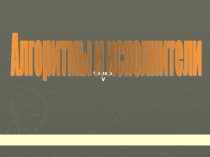- Главная
- Разное
- Бизнес и предпринимательство
- Образование
- Развлечения
- Государство
- Спорт
- Графика
- Культурология
- Еда и кулинария
- Лингвистика
- Религиоведение
- Черчение
- Физкультура
- ИЗО
- Психология
- Социология
- Английский язык
- Астрономия
- Алгебра
- Биология
- География
- Геометрия
- Детские презентации
- Информатика
- История
- Литература
- Маркетинг
- Математика
- Медицина
- Менеджмент
- Музыка
- МХК
- Немецкий язык
- ОБЖ
- Обществознание
- Окружающий мир
- Педагогика
- Русский язык
- Технология
- Физика
- Философия
- Химия
- Шаблоны, картинки для презентаций
- Экология
- Экономика
- Юриспруденция
Что такое findslide.org?
FindSlide.org - это сайт презентаций, докладов, шаблонов в формате PowerPoint.
Обратная связь
Email: Нажмите что бы посмотреть
Презентация на тему Что такое пиксель. Масштаб изображения
Содержание
- 2. Что такое пиксель. Масштаб изображения*Автор: Ермолаева Ирина
- 3. Да, путь познания не гладок,И знаем мы
- 4. Цели урокаузнать что такое пиксель;познакомиться с инструментом Масштаб и способами его настройки;научиться создавать изображение по пикселям.
- 5. С помощью каких приборов можно детально рассмотреть какой-нибудь предмет?В этих приборах используются увеличительные стёкла.
- 6. Учёные-биологи изучают строение живых организмов
- 7. Из чего состоит изображение на экране?Любое изображение
- 8. Основой изображения, созданного в среде графического редактора Paint является точкаминимальный элемент рисункаpicture elementпиксель
- 9. На рисунке видно, что изображение состоит из
- 10. Инструмент МасштабПанель настройки инструмента МасштабЧтобы увидеть в деталях компьютерный рисунок, используют инструмент Масштаб
- 11. Когда вы рассматриваете и редактируете
- 12. Рабочее поле станет похоже на клеточный лист, где каждая клеточка будет обозначать один пиксель.
- 13. Если вы хотите одновременно видеть изображение созданного
- 14. Физкульт минутка
- 15. Чтобы увеличить масштаб изображенияВыбрать инструмент Масштаб –
- 16. Чтобы уменьшить масштаб изображенияВыбрать инструмент Масштаб –
- 17. Практическая работаЗадание 1Откройте любой из ранее сохранённых рисунков.Используя панель настройкиУвеличьте масштаб изображения.Уменьшите масштаб рисунка.
- 18. Практическая работаЗадание 2Откройте программу PaintВыберите команду Вид
- 19. Домашнее заданиеСтр. 58-59 (учебник);Выучить основные положения опорного конспекта.
- 20. Подведём итоги
- 21. Подведём итоги
- 22. Скачать презентацию
- 23. Похожие презентации
Что такое пиксель. Масштаб изображения*Автор: Ермолаева Ирина Алексеевна учитель информатики МОУ «Павловская сош» с. Павловск Алтайский край
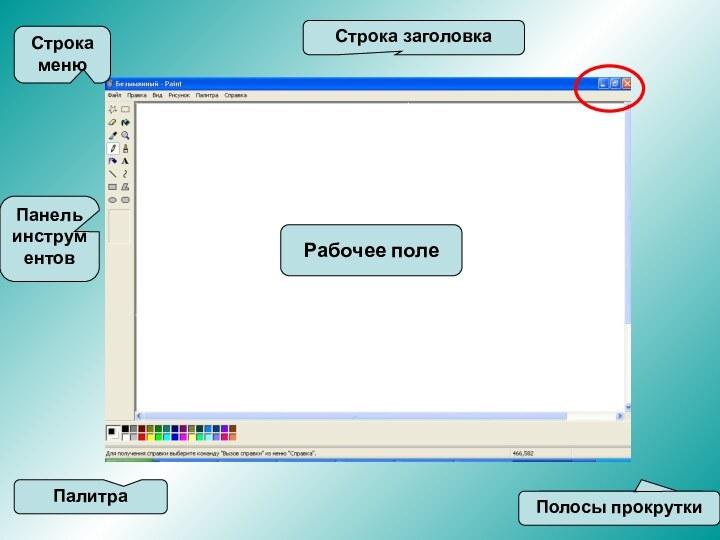









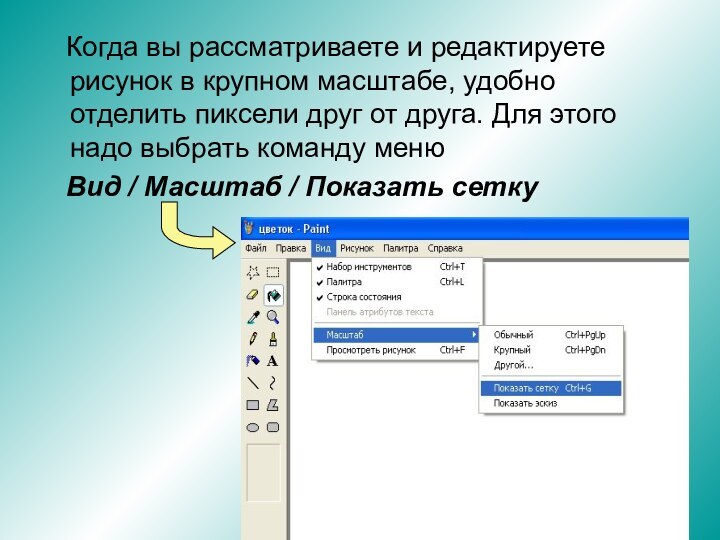
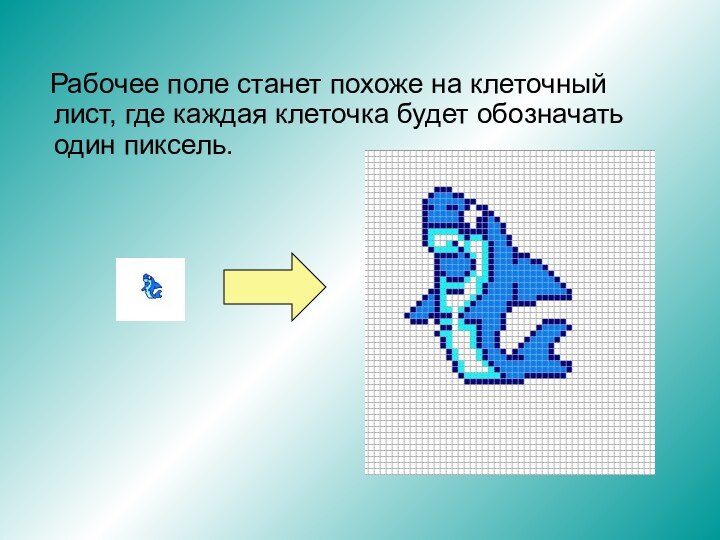










Слайд 3
Да, путь познания не гладок,
И знаем мы со
школьных лет -
Загадок больше, чем разгадок.
И поискам предела
нет.
Слайд 4
Цели урока
узнать что такое пиксель;
познакомиться с инструментом Масштаб
и способами его настройки;
научиться создавать изображение по пикселям.
Слайд 5 С помощью каких приборов можно детально рассмотреть какой-нибудь
предмет?
В этих приборах используются увеличительные стёкла.
Слайд 6 Учёные-биологи изучают строение живых организмов под
микроскопом, чтобы узнать, из каких элементов они состоят.
Астрономы смотрят на далёкие звёзды через телескопы.
Слайд 7
Из чего состоит изображение на экране?
Любое изображение на
экране монитора состоит из маленьких светящихся точек.
Они настолько малы,
что их трудно различить невооружённым взглядом.На экране точки сливаются в единое изображение.
Слайд 8 Основой изображения, созданного в среде графического редактора Paint
является
точка
минимальный элемент рисунка
picture element
пиксель
Слайд 9 На рисунке видно, что изображение состоит из маленьких
квадратных точек разного цвета.
Эти точки являются минимальными частями рисунка
и называются пикселями.Если рисунок увеличить, можно изменить каждый пиксель по отдельности, используя инструменты графического редактора.
Слайд 10
Инструмент Масштаб
Панель настройки инструмента Масштаб
Чтобы увидеть в деталях
компьютерный рисунок, используют инструмент Масштаб
Слайд 11 Когда вы рассматриваете и редактируете рисунок
в крупном масштабе, удобно отделить пиксели друг от друга.
Для этого надо выбрать команду менюВид / Масштаб / Показать сетку
Слайд 12 Рабочее поле станет похоже на клеточный
лист, где каждая клеточка будет обозначать один пиксель.
Слайд 13 Если вы хотите одновременно видеть изображение созданного размера
и в увеличенном виде, используйте команду Вид / Масштаб
/ Показать эскиз
Слайд 15
Чтобы увеличить масштаб изображения
Выбрать инструмент Масштаб – указатель
мыши принимает вид увеличительного стекла в рамке;
Сделать клик левой
кнопкой мыши в нужной части рисунка.
Слайд 16
Чтобы уменьшить масштаб изображения
Выбрать инструмент Масштаб – указатель
мыши принимает вид увеличительного стекла без рамки;
Сделать на рисунке
клик левой кнопкой мыши.
Слайд 17
Практическая работа
Задание 1
Откройте любой из ранее сохранённых рисунков.
Используя
панель настройки
Увеличьте масштаб изображения.
Уменьшите масштаб рисунка.
Слайд 18
Практическая работа
Задание 2
Откройте программу Paint
Выберите команду Вид /
Масштаб / Показать сетку
Нарисуйте акулу, как показано на
рисунке.Рекомендации
Внимательно читайте задание.
При выполнении практической работы чётко следуйте указаниям инструкционной карты.